Sidebar — что это за программа и нужна ли она? (Windows Desktop Gadgets)

Приветствую друзья! Сегодня поговорим про программу Sidebar, я постараюсь узнать максимум информации и написать все простыми словами.
Sidebar — что это такое?

Процесс боковой полупрозрачной панели Windows, на которой располагаются виджеты (гаджеты), например календарь, часы, погода и другие. Данный процесс является частью новомодного интерфейса, который появился после еще в Windows Vista. Потом он был в Windows 7, но в Windows 8/10 — его уже нет.
Вот как он выглядел в Vista: Вот именно эта панель справа, на которой часики, картинка и RSS-модуль какой-то — это и есть Sidebar, полупрозрачная панель, на которой могут работать разные компоненты. Эти компоненты или другими словами гаджеты — ставите сами, какие хотите, например какая нагрузка процессора в текущий момент, сколько оперативки используется. Конечно все эти гаджеты красиво оформлены и радуют глаз.
Windows sidebar что это за программа?
Все это красиво, спору нет, однако один минус — такие гаджеты могут кушать ресурсы ПК. Иногда значительно, и не потому что гаджеты грузят, а потому что не всегда все работает идеально. Чтобы добавить гаджеты, достаточно нажать правой кнопкой по рабочему столу и выбрать пункт:  Это Windows 7, в Vista думаю все также.
Это Windows 7, в Vista думаю все также.
И потом можно было выбрать гаджеты, например такие:  Но вообще можно скачать их еще с интернета, их много существует на любой вкус. Правда сегодня эти гаджеты как бы уже устарели, но тем не менее, при помощи стороннего софта их можно поставить даже на Windows 10. Вот пример гаджета, который показывает загрузку процессора и сколько используется оперативки:
Но вообще можно скачать их еще с интернета, их много существует на любой вкус. Правда сегодня эти гаджеты как бы уже устарели, но тем не менее, при помощи стороннего софта их можно поставить даже на Windows 10. Вот пример гаджета, который показывает загрузку процессора и сколько используется оперативки: 
Sidebar грузит процессор

Вообще грузить ПК процесс не должен: В описании сказано — Windows Desktop Gadgets, если написано другое, то это может быть вирус (хотя описание тоже может быть поддельное). Процесс должен минимум использовать ресурсов ПК, особенно если у вас установлены все обновления. Тем не менее, проверьте откуда запускается файл sidebar.exe:
- Откройте диспетчер задач. Найдите процесс, нажмите по нему правой кнопкой и выберите открыть расположение.
- Должна открыться папка C:Program Files , если открылась C:Windows или вообще AppData — это скорее всего вирус.
- Вы можете вручную проверить файл на вирусы просканировав многими антивирусами. Как? Очень просто — у вас будет открытая папка с файлом, вы идете на сайт VirusTotal, нажимаете Choose File, выбираете файл и он будет проверен многими антивирусами.
Вообще оригинальное место файла такое:
Панель виджитов Sidebar.
С:Program FilesWindows Sidebar
Также оказывается что для корректной работы гаджетов нужны такие компоненты:
- Internet Explorer — видимо гаджеты показываются на основе обьекта IE, это неплохо, но часто данный браузер глючит и тормозит, поэтому проблемы бывают.
- Adobe Flash Player — технология отображения флеш-содержимого, в принципе уже немного устаревает, но это полбеды, основной минус что технология используется в Internet Explorer. А не его основе работают гаджеты, поэтому опять вывод — подтормаживания могут быть спокойно.
Что можно сделать? Можно попробовать обновить эти компоненты, то есть флеш плеер удалить и скачать заново с офф сайта (только версию для Internet Explorer) а Internet Explorer удалить нельзя, но можно попробовать поставить обновления для него.
Sidebar.exe — вирус? В принципе, как мы выяснили — нет. Однако вирус спокойно может маскироваться под этот процесс, как уже писал — можно проверить файл на VirusTotal, но также советую просканировать ПК утилитами Dr.Web CureIT, AdwCleaner и Hitman Pro. Первая против опасных вирусов, вторые две против рекламного и шпионского ПО.
Sidebar — отключение из автозагрузки
Скажу сразу — для работы с автозагрузкой я советую использовать AnVir Task Manager, это мощный инструмент позволяет посмотреть полностью автозагрузку. Лишнее можно спокойно отключить, программа и в этом подскажет (есть система рейтинга).
Итак, теперь мини-инструкция:
- Зажмите Win + R, появится окошко Выполнить, вставьте команду msconfig. Нажмите ОК.
- Откроется окошко Конфигурация системы. Здесь вам нужно активировать вкладку Автозагрузка.
- Если у вас Windows 10, то вас перекинет на диспетчер задач. Но суть одна — вам нужно найти элемент Sidebar и снять с него галочку. А если Windows 10 — то там в диспетчере правой кнопкой нажать по Sidebar и выбрать Отключить.
Важно! Элемент может называться и не Sidebar, а например Операционная система:

Здесь важно смотреть еще колонку Команда — там указывается путь к процессу.
Sidebar — принудительное отключение
Перед этим способом я настоятельно рекомендую создать точку восстановления!
- Сперва вам нужно скачать и установить утилиту Unlocker. Она специально для удаления/переименования системных файлов/папок.
- Открываем диспетчер задач, находим Sidebar.exe, нажимаем правой кнопкой > пункт открыть месторасположения.
- Откроется папка с выделенным файлом. Отлично. Теперь нужно нажать правой кнопкой по файлу > выбрать пункт Unlocker.
- Появится окошко. Выбираем переименовать. И указываем другое имя, я советую указывать такое, чтобы осталось и оригинальное, поэтому можно просто добавить символ нижнего пробела чтобы получилось sidebar_ или sidebar.exe_
- Скорее всего потребуется перезагрузка для завершения, это нормальное явление.
 Это только пример, вам конечно нужно нажимать правой кнопкой по файлу Sidebar.
Это только пример, вам конечно нужно нажимать правой кнопкой по файлу Sidebar.  Далее выбираем в меню Переименовать (не удалить). Важно! При переименовании может появиться список процессов, которые используют файл.
Далее выбираем в меню Переименовать (не удалить). Важно! При переименовании может появиться список процессов, которые используют файл.
Нужно нажать Разблокировать все, повторяем действия, если не помогает — нажимаем Удалить процесс. После — повторяем удаление, окошка со списком уже быть не должно.
В итоге если будут какие-то проблемы, то можно все вернуть обратно при помощи точки восстановления.
990x.top
Простой компьютерный блог для души)
Windows Sidebar что это за программа/папка? (процесс sidebar.exe)

Всем привет, друзья!! Разговор пойдет о программе Windows Sidebar, я просто нашел такую папку у себя в Program Files и мне сразу стало любопытно, а что это за папка или что это за программа? Начал искать в интернете ответ. Узнал, что Windows Sidebar это боковая панель, которая появилась еще в Windows Vista.
И на этой панели располагаются гаджеты, которые содержат ту или иную инфу, вообще удобно, есть например гаджет для отображения погоды, часов, загрузки процессора, использование памяти ну и другие. Гаджеты можно создавать в блокноте, правда как это делается я не знаю. Еще можно использовать программу Gadget Creator.
Так, что еще интересно — в Vista компонент назывался Боковая панель Windows, а вот в семерке он теперь называется Гаджеты рабочего стола. И полупрозрачной панели уже нет такой как в Vista, теперь гаджеты можно просто ставить на рабочий стол и мышкой тягать как вздумается =) Так что вывод уже делаем первый — Windows Sidebar это программа для отображения гаджетов. И эту папку как бэ удалять во-первых нельзя, ибо системный компонент (но я все таки попробую удалить). А во-вторых я сомневаюсь в том что у вас получится удалить, ибо системная ведь папка.
Ну а вот собственно у меня эта папка:

Находится она вот здесь:
C:Program Files (x86)
Так как у меня 64-битная винда, то есть и папка Program Files без (x86) — и оказалось что там тоже есть папка Windows Sidebar:

Так, теперь откроем папку и посмотрим что внутри:

Содержимое папок одинаково что просто в Program Files, что с (x86), я открыл последнюю кстати. И внутри ничего подозрительного нет — есть главный исполняющий файл sidebar.exe, библиотеки есть, файл settings.ini типа настройки, но там внутри только одна строчка. Ну а в папке Gadgets расположены сами гаджеты:

Ребята, теперь давайте откроем эти гаджеты — я нажимаю правой кнопкой по рабочему столу и выбираю там пункт Гаджеты:

Появилось такое окно (вам не кажется что тут как-то слишком много прозрачности):

Вот я взял и мышкой потянул часики на рабочий стол и они там появились:

Если навести мышку на часики, то есть на гаджет, то появятся кнопки управления:

Как видите гаджет можно настроить, а можно и просто закрыть =) Кстати гаджеты как и само то окно где их можно выбрать, то все это работает под процессом sidebar.exe, ну это просто вам на заметку.
Так, что такое гаджеты вы поняли. Теперь давайте вернемся в Program Files и попробуем удалить папку Windows Sidebar. Нет, стоп! Сначала мы создадим точку восстановления, для этого я зажимаю кнопки Win + R и вставляю туда эту команду:

Выбираем системный диск и нажимаем эту кнопку:

Называть советую так чтобы было точно понятно, я вот так и назвал — До удаления папки Windows Sidebar:

Нажали кнопку Создать, начался процесс создавания точки:

У меня он занял секунды три, а потом появилось сообщение которое сказало что все прошло нормалек:

Отлично, точку мы создали и если что — снова идем в это окно Свойства системы и там уже нажимаем кнопку Восстановление и возвращаемся в прошлое, ну это если траблы какие-то будут после удаления…
Забыл еще сказать, что по умолчанию гаджеты у меня запускаются из папки Program Files, то есть без (x86), я думаю что это и логично, ибо у меня 64-битная виндушка стоит =) Значит так, открываю сначала папку Program Files (x86) и нажимаю правой кнопкой по папке Windows Sidebar и выбираю там Удалить:

Выскочило подтверждение, жму Да:

Ну а потом случилось то, в чем я был уверен на 99%:

Пфффф… Ну понятное дело что удалить не получится, я ведь писал, но было интересно проверить.. и тут вы спросите меня — и что, все? никак не удалить?. И я отвечу — нет, мы все таки попробуем удалить! Но как? Нам нужно скачать утилиту Unlocker — она бесплатная и создана как раз для удаления того, что удаляться никак не хочет.
И еще — официальный сайт Unlocker может быть типа опасным, или сама утилита может быть типа опасной, например антивирус вам может сказать так. Это нормально, я не знаю почему так, но это ложное срабатывание. Качать утилиту советую с проверенного источника, например с крупного софт-портала или в конце концов официального сайта. Я лично хотел скачать с официального сайта, на который попал из статьи Википедии.. но там был облом, оттуда уже не скачать.. но зато я скачал с софт-портала точка ком и вам советую, это надежный сайт =)
Утилиту Unlocker скачал, версия кстати 1.9.2, запустил установщик, русский язык, снял галочки чтобы не ставился какой-то там тулбар Delta.. в общем поставил, все прошло гладко. Все, утилита установлена, возвращаемся к папке Program Files, нажимаю снова правой кнопкой по Windows Sidebar и уже выбираю пункт Unlocker:

Далее в окошке Unlocker выбрал в меню Удалить и нажимаю ОК:


И потом ура все получилось и обьект удален:

Это мы удалили в Program Files (x86), а теперь пойдем в просто Program Files, там тоже самое делаю.. но там появилось такое окно, я тут тоже выбрал Удалить в меню и нажал кнопку Разблокировать все:

И потом ура тут тоже успешно все:

Как видите — получилось удалить в обоих папках Program Files, а это невероятный успех!
Потом для надежности я сделал перезагрузку и проверил — в папках Program Files не появилось Windows Sidebar, так что все пучком ребята. Для надежности я сделал еще одну перезагрузку.. подождал.. и все равно нет папки Windows Sidebar. Просто я помню что удалял подобные папки на Windows XP, а потом после перезагрузки они появлялись, правда они были пустые, но все же..
Я запустил Хром, Яндекс Браузер.. еще анализатор автозагрузки AnVir Task Manager запустил.. чистилку CCleaner.. все программы работали нормально. То есть глюка после удаления папки Windows Sidebar я не заметил, но все равно хорошо что есть точка восстановления. Просто может быть такое, что удаление той или иной системной папки может затронуть работу других программ, даже вроде если папка не имеет никакого отношения. Но в нашем случае все гладко.
На этом все ребята, удачи вам, берегите себя и будьте счастливы!!
Источник: onecomp.ru
Windows sidebar windows 7 как удалить
Sidebar: что это такое и насколько целесообразно его использовать?
После выхода модификации ОС Windows Vista мнения пользователей по поводу введения некоторых новшеств разделились. Одни считали (и считают) их революционными, другие относятся к ним крайне негативно, поскольку в большинстве своем они используют слишком много системных ресурсов. В частности, речь идет о компоненте Sidebar. Что это за элемент, как его использовать или отключить, далее и будет рассмотрено. И для начала о предназначении данной службы и одноименного процесса в «Диспетчере задач».
Sidebar: что это за компонент Windows?
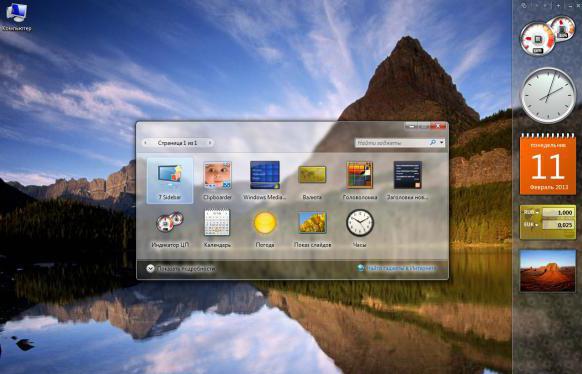
Сразу же хочется предупредить всех пользователей, что этот компонент впервые был представлен именно в «Висте», но в восьмой и десятой версии разработчики от него отказались. То есть становится понятно, что и в модификации XP Sidebar тоже отсутствует. Теперь непосредственно о том, что это за компонент и зачем он нужен. Для понимания этого просто переведите английский термин.
Он означает «боковая панель». Что она собой представляет? Это вертикальная область, располагающаяся по умолчанию в правой части «Рабочего стола», на которой показаны дополнительные иконки приложений (так называемые виджеты), которые позволяют осуществлять быстрый доступ к некоторым стандартным системным приложениям вроде календаря, информационного погодного или новостного блока и т.д.
Как работает боковая панель и почему появляются ошибки?
Такова панель Sidebar. Что это такое, разобрались. Теперь посмотрим, как это все работает. Несмотря на то что исполняемый файл, отвечающий за одноименный процесс, находится в автозагрузке Windows и активен в «Диспетчере задач», на самом деле панель нужно вызывать отдельно.

Что же касается настройки, сначала набор виджетов, предлагаемый разработчиками, был весьма скудным, но потом появились дополнительные службы. Кроме того, в интернете энтузиасты начали выкладывать собственные разработки, которые можно было интегрировать в панель. Увы, как все другие системные компоненты, эта служба не застрахована от появления сбоев в ее работе.
Чаще всего, как считается, связано это с устареванием браузерного расширения Flash Player от Adobe. Однако и сам процесс может вызывать повышенное использование системных ресурсов в виде нагрузки на центральный процессор и оперативную память. Но такая ситуация в основном характерна для маломощных компьютеров, которые отвечают только минимальным требованиям установленных на них операционных систем. Чтобы снизить нагрузку, службу следует деактивировать.
Что делать при высокой нагрузке на ресурсы?
В работающей системе для одноразовой остановки службы можно воспользоваться завершением процесса Sidebar.exe в «Диспетчере задач». 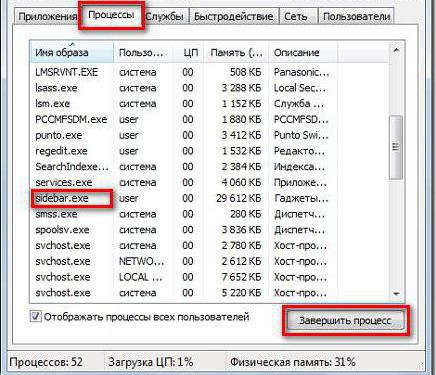 Но это даст лишь кратковременный эффект, поскольку после перезагрузки этот элемент активируется снова (он включен в список автозагрузки системы).
Но это даст лишь кратковременный эффект, поскольку после перезагрузки этот элемент активируется снова (он включен в список автозагрузки системы). 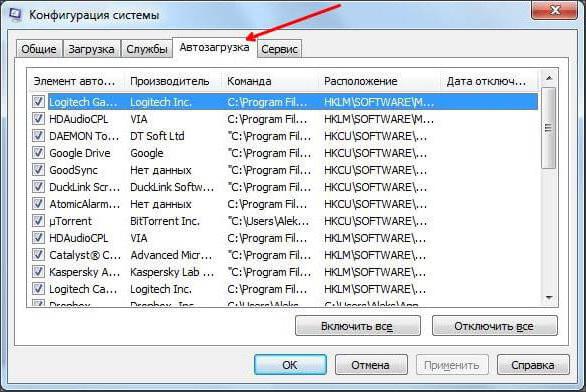
Для его исключения из указанного раздела необходимо использовать команду msconfig в консоли «Выполнить», после чего в вызванном конфигураторе перейти к искомой вкладке и снять флажок со строки панели. Рестарт системы после сохранения настроек обязателен.
Как отключить Sidebar для Windows 7 полностью?
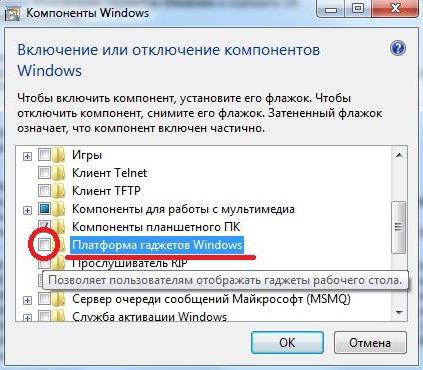
Но даже такой подход полной уверенности в отключении боковой панели не дает (мало ли когда она может активироваться самостоятельно). Оптимальным решением станет вызов раздела программ и компонентов из «Панели управления», где в списке элементов системы нужно деактивировать соответствующий компонент, согласиться с появившимся уведомлением, дождаться отключения и произвести рестарт. Также можно применить отключение основного и связанных процессов в разделе служб (services.msc) с остановкой работы и выставлением отключенной опции типа запуска. Но полностью удалить этот компонент из системы даже с привлечением деинсталляторов не получится, поскольку ни в одном из разделов данный компонент показан не будет (хотя сами по себе деинсталляторы способны удалять даже встроенные приложения и элементы системы).
В заключение
Вот вкратце и все, что касается системного компонента интерфейса Sidebar. Что это такое, думается, любому пользователю уже понятно. Насколько целесообразно держать службу в активном состоянии, каждый решает сам. Понятно, что при наличии мощного процессора и достаточного объема оперативной памяти панель особого влияния на производительность системы не окажет.
А вот со слабенькими машинами лучше не рисковать. Тем не менее многих интересует вопрос использования панели не только в «Висте» или «семерке». Да, такая возможность есть. Для этого необходимо скачать и установить Sidebar для Windows XP, 8 или 10 (использовать можно и официальный ресурс Microsoft, и собственные разработки юзеров, входящих в группы поддержки).
Но при условии наличия XP-модификации следует учесть, что это может спровоцировать повышение нагрузок, а сама система станет работать намного медленнее. Так что, сто раз подумайте, прежде чем заниматься подобными вещами и неоправданно перегружать процессор и ОЗУ.
И конечно же, следует учитывать, что некоторые вирусы могут маскироваться под этот апплет, поэтому после загрузки соответствующих инсталляторов их желательно проверить на наличие встроенных вредоносных кодов. Источник
Что такое Sidebar – как отключить или удалить
Sidebar – программа, которая появилась в операционной системе Windows Vista. Кому-то она приходится по душе, а кого-то очень сильно раздражает, из-за чрезмерного потребления ресурсов.
Что это за программа

Sidebar.exe или проще говоря «сайдбар» — программа или вернее сказать процесс в переводе с английского означающий боковую панель. Собственно говоря, используется он как раз для того, чтобы можно было добавить виджеты, наиболее используемые приложения и прочую необходимую информацию, вроде погоды, времени или картинок на экран. Изначально данная утилита не активируется, однако ее можно включить при желании через меню т.к. она идет в базовой комплектации Windows.
Как найти расположение
- открыть системный диск, на котором находится операционная система;
- перейдите в папку ProgramFiles;
- найдите директорию «Gadgets» в папке «Windows Sidebar».
Если же нужно найти гаджеты, которые были скачаны дополнительно из тех или иных источников, то перейдите по следующему пути: C:UsersИмя пользователяAppDataLocalMicrosoftWindows Sidebar.

Если найти не получилось, то просто откройте поиск и вставьте туда слово «Gadgets».
Что касается операционной системы Windows 8 или 10, то, к сожалению, в них добавление приложений, картинок и прочего не доступно. Для данных операционных систем необходима установка дополнительных приложений, которые помогут адаптировать интерфейс.
Процесс расходует много памяти
Сайдбар, как и любая утилита расходует довольно много памяти компьютера, как внутренней, которая влияет на количество доступного свободного места для установки новых приложений или загрузки файлов, так и оперативной. В зависимости от наполненности панели виджетами она может расходовать, как всего несколько килобайт памяти, так и несколько гигабайт. В последнем случае и при условии, что компьютер порой подвисает по непонятным причинам стоит задуматься — насколько эта утилита нужна. Чтобы посмотреть количество занятых программой мегабайт, нужно зайти в пункт меню «Диспетчер задач», где найти сайдбар в разделе «Процессы».
При большой нагрузке можно убрать некоторые гаджеты с панели, тем самым определив тот, который не оптимизирован и вызывает утечку памяти.
Кроме того, разрешение .exe, которым обладает утилита, является наиболее уязвимым для вирусов. Поэтому, важно постоянно проверять процесс на наличие зараженных элементов.
Отключение или удаление sidebar
Избавиться от sidebar.exe можно несколькими способами.

Самый простой – отключить. Однако, способ этот подойдет лишь для кратковременного отключения программы, так как после перезагрузки утилита вновь будет включаться. Чтобы единоразово отключить боковую панель надо открыть «Диспетчер задач», найти в нем сайдбар и нажать кнопку завершения процесса.

Чтобы отключить панель навсегда, необходимо открыть программу «Конфигурация систем». Проще всего сделать это через поиск по системе, в котором прописать «msconfig». Когда программа откроется, нужно выбрать вкладку «Автозагрузка», найти сайдбар и убрать галочку слева от названия.
Это поможет убрать автоматический запуск программы при включении компьютера. Если же потребуется вновь включить боковую панель, то достаточно проделать обратные манипуляции и включить «Автозагрузку». Будьте внимательны и не отключите другие программы, так как это может привести к некорректной работе операционной системы.
Возможные проблемы
Главной проблемой является не отображение виджетов на панели. Как правило, это происходит из-за сбоя в работе Adobe Flash Player или функционировании Internet Explorer. Попробуйте обновить Flash Player или Internet Explorer до последней версии, а sidebar перезапустить. Если же это не помогло — следует обновить операционную систему или использовать восстановление системы.
990x.top
Простой компьютерный блог для души)
Windows Sidebar что это за программа/папка? (процесс sidebar.exe)

Всем привет, друзья!! Разговор пойдет о программе Windows Sidebar, я просто нашел такую папку у себя в Program Files и мне сразу стало любопытно, а что это за папка или что это за программа? Начал искать в интернете ответ. Узнал, что Windows Sidebar это боковая панель, которая появилась еще в Windows Vista.
И на этой панели располагаются гаджеты, которые содержат ту или иную инфу, вообще удобно, есть например гаджет для отображения погоды, часов, загрузки процессора, использование памяти ну и другие. Гаджеты можно создавать в блокноте, правда как это делается я не знаю. Еще можно использовать программу Gadget Creator.
Так, что еще интересно — в Vista компонент назывался Боковая панель Windows, а вот в семерке он теперь называется Гаджеты рабочего стола. И полупрозрачной панели уже нет такой как в Vista, теперь гаджеты можно просто ставить на рабочий стол и мышкой тягать как вздумается =) Так что вывод уже делаем первый — Windows Sidebar это программа для отображения гаджетов. И эту папку как бэ удалять во-первых нельзя, ибо системный компонент (но я все таки попробую удалить). А во-вторых я сомневаюсь в том что у вас получится удалить, ибо системная ведь папка.
Ну а вот собственно у меня эта папка:

Находится она вот здесь:
C:Program Files (x86)
Так как у меня 64-битная винда, то есть и папка Program Files без (x86) — и оказалось что там тоже есть папка Windows Sidebar:

Так, теперь откроем папку и посмотрим что внутри:

Содержимое папок одинаково что просто в Program Files, что с (x86), я открыл последнюю кстати. И внутри ничего подозрительного нет — есть главный исполняющий файл sidebar.exe, библиотеки есть, файл settings.ini типа настройки, но там внутри только одна строчка. Ну а в папке Gadgets расположены сами гаджеты:

Ребята, теперь давайте откроем эти гаджеты — я нажимаю правой кнопкой по рабочему столу и выбираю там пункт Гаджеты:

Появилось такое окно (вам не кажется что тут как-то слишком много прозрачности):

Вот я взял и мышкой потянул часики на рабочий стол и они там появились:

Если навести мышку на часики, то есть на гаджет, то появятся кнопки управления:

Как видите гаджет можно настроить, а можно и просто закрыть =) Кстати гаджеты как и само то окно где их можно выбрать, то все это работает под процессом sidebar.exe, ну это просто вам на заметку.
Так, что такое гаджеты вы поняли. Теперь давайте вернемся в Program Files и попробуем удалить папку Windows Sidebar. Нет, стоп! Сначала мы создадим точку восстановления, для этого я зажимаю кнопки Win + R и вставляю туда эту команду:

Выбираем системный диск и нажимаем эту кнопку:

Называть советую так чтобы было точно понятно, я вот так и назвал — До удаления папки Windows Sidebar:

Нажали кнопку Создать, начался процесс создавания точки:

У меня он занял секунды три, а потом появилось сообщение которое сказало что все прошло нормалек:

Отлично, точку мы создали и если что — снова идем в это окно Свойства системы и там уже нажимаем кнопку Восстановление и возвращаемся в прошлое, ну это если траблы какие-то будут после удаления…
Забыл еще сказать, что по умолчанию гаджеты у меня запускаются из папки Program Files, то есть без (x86), я думаю что это и логично, ибо у меня 64-битная виндушка стоит =) Значит так, открываю сначала папку Program Files (x86) и нажимаю правой кнопкой по папке Windows Sidebar и выбираю там Удалить:

Выскочило подтверждение, жму Да:

Ну а потом случилось то, в чем я был уверен на 99%:

Пфффф… Ну понятное дело что удалить не получится, я ведь писал, но было интересно проверить.. и тут вы спросите меня — и что, все? никак не удалить?. И я отвечу — нет, мы все таки попробуем удалить! Но как? Нам нужно скачать утилиту Unlocker — она бесплатная и создана как раз для удаления того, что удаляться никак не хочет.
И еще — официальный сайт Unlocker может быть типа опасным, или сама утилита может быть типа опасной, например антивирус вам может сказать так. Это нормально, я не знаю почему так, но это ложное срабатывание. Качать утилиту советую с проверенного источника, например с крупного софт-портала или в конце концов официального сайта. Я лично хотел скачать с официального сайта, на который попал из статьи Википедии.. но там был облом, оттуда уже не скачать.. но зато я скачал с софт-портала точка ком и вам советую, это надежный сайт =)
Утилиту Unlocker скачал, версия кстати 1.9.2, запустил установщик, русский язык, снял галочки чтобы не ставился какой-то там тулбар Delta.. в общем поставил, все прошло гладко. Все, утилита установлена, возвращаемся к папке Program Files, нажимаю снова правой кнопкой по Windows Sidebar и уже выбираю пункт Unlocker:

Далее в окошке Unlocker выбрал в меню Удалить и нажимаю ОК:


И потом ура все получилось и обьект удален:

Это мы удалили в Program Files (x86), а теперь пойдем в просто Program Files, там тоже самое делаю.. но там появилось такое окно, я тут тоже выбрал Удалить в меню и нажал кнопку Разблокировать все:

И потом ура тут тоже успешно все:

Как видите — получилось удалить в обоих папках Program Files, а это невероятный успех!
Потом для надежности я сделал перезагрузку и проверил — в папках Program Files не появилось Windows Sidebar, так что все пучком ребята. Для надежности я сделал еще одну перезагрузку.. подождал.. и все равно нет папки Windows Sidebar. Просто я помню что удалял подобные папки на Windows XP, а потом после перезагрузки они появлялись, правда они были пустые, но все же..
Я запустил Хром, Яндекс Браузер.. еще анализатор автозагрузки AnVir Task Manager запустил.. чистилку CCleaner.. все программы работали нормально. То есть глюка после удаления папки Windows Sidebar я не заметил, но все равно хорошо что есть точка восстановления. Просто может быть такое, что удаление той или иной системной папки может затронуть работу других программ, даже вроде если папка не имеет никакого отношения. Но в нашем случае все гладко.
На этом все ребята, удачи вам, берегите себя и будьте счастливы!!
Источник: onecomp.ru
Windows Sidebar
Программы / Рабочий стол / Иконки / Windows Sidebar
 |
Скачать Windows Sidebar |  |
Для скачивания будет предоставлена ссылка на дистрибутив программы на сайте компании-разработчика.
Обзор Windows Sidebar (автоматический перевод)
Эта программа, как сообщали, была недоступна регулярно.
Это подразумевает, что мы неспособны обеспечить универсально применимые ссылки на загрузку, информацию о соответствующей версии. Большинство поклонников яблока думало, что Microsoft скопировала их инструментальную панель MacOS и виджеты, когда первый Vista screencaptures был в Интернете и новостях, фактически боковая панель Vista и гаджеты являются эквивалентом инструментальной панели яблока и виджетов, некоторые люди говорит, что Apple скопировал боковую панель с лонгхорна, рано выпускает (кодовое название перспективы, прежде чем это пошло розничная продажа), истина — то, что скопированный или не Vista Sidebar действительно поставляет то, что это было разработано, чтобы сделать.
Microsoft включала некоторые гаджеты с Vista, некоторые из них были: календарь, свяжитесь с ноутбуком, Метром CPU, каналом RSS и примечаниями.
Однако, гаджеты, загруженные Microsoft и третьими лицами, варьируются от лучшей версии той, которую я уже упомянул участникам торгов eBay, спискам контактов IM, Facebook, Xbox, живой и т.д.
Большинство из них работает безупречно и если они не делают мы наклоняемся, обвиняют саму боковую панель, что является истиной, то, что приложение может взять много системных ресурсов, если выполняет больше чем один гаджет.
С другой стороны нам разрешают закрыть каждый гаджет индивидуально к безопасным системным ресурсам, также если у нас есть много пространства на нашем рабочем столе, мы можем отсоединить гаджеты от боковой панели и поместить ее везде, где мы хотим, даже сделайте боковую панель прозрачной.
Боковая панель Windows запустится по умолчанию с операционной системы, но мы можем отключить его также просто закрытие значка на панели задач и выбранный для не запуска автоматически.
Несмотря на то, что Vista Sidebar только доступен на Windows Vista, разработчик по имени Сокулз9о6 взломал его для Windows XP, однако так как это не было выпущено Microsoft его продуманный нелегал и на sokoolz веб-сайте нет прямых загрузок.
Источник: www.obnovisoft.ru